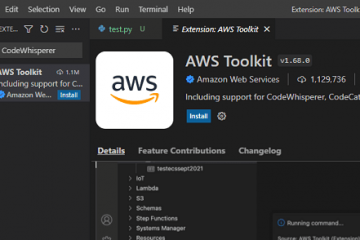数か月前、携帯電話でプレイしていたら、通知が表示されました。私の家族のすべての電話は、私たちが持っているアプリに関する通知を受け取ります。これは、すべてのモバイル デバイスで同じです。これを持ち出す理由は、通知を受け取り、読む前に誤ってスワイプしてしまったためです。ほとんどの場合、これは大したことではありませんが、今回はそれが何であるかを知りたかったのです。どうやって知るつもりだったの?良い質問!あなたは正しい場所に来ました!私は調査し、私たちのデバイスがこれらを通知履歴に保存できることを理解しました.現在、これは私が気付いたほとんどのデバイスのデフォルト設定ではないため、最初にその機能を有効にする必要があります.この新しい知識を共有する前に、私が書いた他のハウツー記事をチェックしてください。
新しいレッスンを開始して、過去を調べる方法を学びましょう。
ハウツーAndroid で通知履歴をオンにする
Motorola Edge と妻の Samsung Galaxy S22 でこれを表示します。どちらも Android デバイスです。
Motorola Edge
ステップ 1: 画面上部から 2 回スワイプします。右下に歯車(設定)アイコンが表示されます。タップします。
ステップ 2: [設定] 画面で、[通知] が表示されるまで下にスクロールします。タップしてください。
ステップ 3: 通知履歴というオプションが表示されます。タップしてください。
ステップ 4: 上部に [通知履歴を使用する] が表示され、右に切り替えます。それをタップすると、オンになります。これからは、この画面にすべての通知が保存されます。完了!
Motorola Edge でのやり方がわかったので、今度は妻の Samsung Galaxy S22 に移行します。
Samsung Galaxy S22
ステップ 1: この電話では、上から下に 1 回スワイプします。右上に歯車のアイコンが表示されます。タップしてください。
ステップ 2: [設定] 画面で、[通知] オプションを探します。タップしてください。
ステップ 3: [通知] 画面で、[詳細設定] オプションをタップします。
ステップ 4: 詳細設定 画面では、通知履歴 リンクをタップする必要があります。
ステップ 5: ここで をオンにできます通知履歴 オプション。 [オフ] の右側にあるスイッチをタップします。
これで、2 つの異なるデバイスでこれを行う方法がわかりました。この新しい知識をみんなと共有しましょう。
—